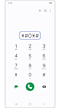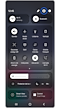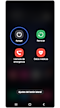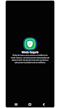Cómo solucionar errores de la aplicación de la cámara
Nota: Este contenido de ayuda es aplicable a productos comprados en tiendas de Colombia. Si necesitas ayuda para los productos comprados en España o Latinoamérica, contacta con tu Subsidiaria local de Samsung
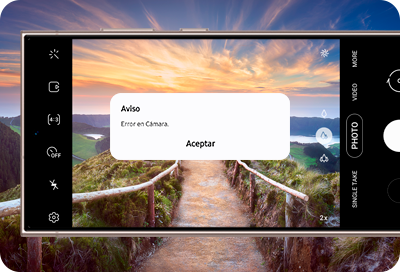
Si aparece una advertencia de "La cámara no funciona" en la pantalla, o si el dispositivo se congela o se ralentiza mientras usas la aplicación Cámara, consulta la siguiente guía para intentar solucionar el problema.
Actualiza el software
Asegúrate de verificar si el software de tu dispositivo y las aplicaciones relacionadas están actualizadas a la última versión. Para actualizar el software de tu dispositivo móvil, sigue estos pasos:
Paso 1. Ve a Configuración > Actualización de software.
Paso 2. Pulsa Descargar e instalar.
Paso 3. Sigue las instrucciones en la pantalla.
Mantén tu dispositivo actualizado
Para evitar fallas en la cámara como cierres de la aplicación o que directamente no puedas acceder a ella, es importante tener actualizado el software de tu dispositivo, comprueba actualizaciones realizando los siguientes pasos:
Paso 1. Ingresa en los Ajustes del celular.
Paso 2. Selecciona Seguridad y privacidad.
Paso 3. Pulsa sobre la opción Actualizaciones.
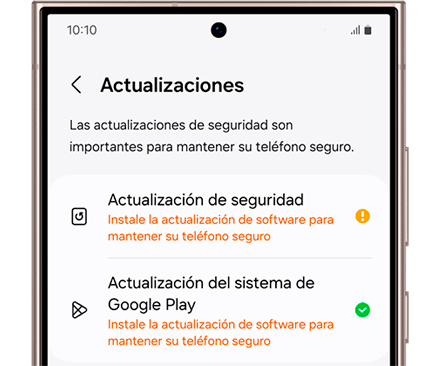
Paso 4. Comprueba Actualización de seguridad y Actualización del sistema de Google Play.
Paso 5. Para esta última opción (Actualización del sistema de Google Play) en caso de tener actualizaciones disponibles, selecciona Descargar e instalar y al finalizar pulsa Reiniciar ahora.
Si no tienes actualizaciones pendientes, verás "Tu dispositivo está actualizado" en la opción Buscar actualización.
Restablecer aplicación de cámara
Al intentar tomar fotos o grabar videos con la aplicación Cámara pero sigue fallando o aparece la advertencia "La cámara no funciona" en la pantalla, restablecer la aplicación Cámara puede solucionar el problema. Sigue los pasos a continuación.
Intenta borrar el cache de la cámara
Si no puedes ingresar a la configuración de la cámara para restablecer los ajustes, realiza el siguiente proceso desde la configuración del teléfono:
- Ingresa en Ajustes.
- Pulsa sobre Aplicaciones.
- Busca la aplicación Cámara, también podrás escribir en la lupa de la parte superior para encontrar más fácil la app de cámara.
- Dentro de las opciones de la aplicación cámara, selecciona Almacenamiento.
- Elimina el caché y datos de la aplicación cámara.
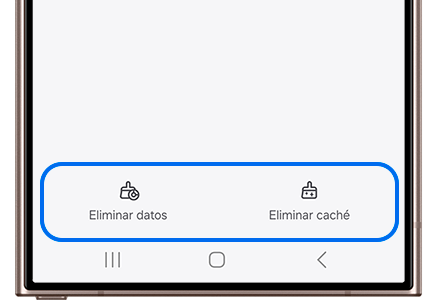
Por último pulsa sobre Forzar detención para cerrar por completo la aplicación y procesos en segundo plano.
Realiza un test a la cámara
Puedes verificar el funcionamiento directo de la cámara a través del modo test que te mostramos a continuación.
Notas:
- Para salir del Modo Test, pulsa varias veces el botón atrás.
- Si desde el Modo Test no te funciona la cámara, contacta con nosotros ya que el problema puede llegar a ser de hardware (Fallas físicas del dispositivo).
Forzar el reinicio del dispositivo
Si el dispositivo sigue siendo lento o se bloquea incluso después de restablecer la aplicación Cámara, prueba forzar el reinicio del dispositivo para resolver el problema.
Paso 1. Mantén presionado el botón para bajar el volumen y el botón lateral (o botón de encendido) simultáneamente hasta que el dispositivo se apague y se vuelva a encender.
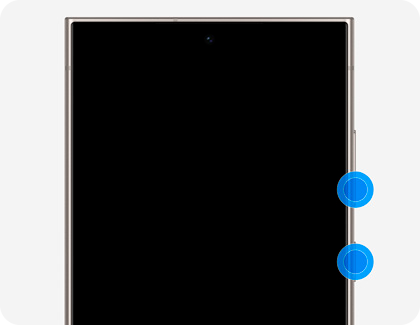
Paso 2. La pantalla se volverá negra al apagarse el dispositivo. Poco después, volverá a aparecer el logo de Samsung, lo que indica que el dispositivo se está reiniciando.

Nota:
- Los datos y archivos se conservarán incluso si fuerza el apagado del dispositivo.
- Las ubicaciones de las teclas laterales y de volumen pueden variar según el modelo del dispositivo.
- Las capturas de pantalla y los menús del dispositivo pueden variar según el modelo del dispositivo y la versión del software.
Ingresa en Modo Seguro
Ciertas aplicaciones descargadas pueden hacer que tu teléfono o tablet se congele, se bloquee o se retrase. Algunas aplicaciones pueden incluso afectar la funcionalidad de la cámara, causar problemas de audio y afectar la conectividad de la red.
El modo seguro deshabilita todas las aplicaciones descargadas y carga solo el software original que vino con tu teléfono o tableta, lo que te permite determinar si el problema es causado por una aplicación o con el teléfono o la tableta.
Si los problemas no aparecen mientras estás en modo seguro, el problema es causado por una aplicación descargada y esa aplicación debe desinstalarse.
Comprueba si en modo seguro puedes ingresar a la aplicación de cámara sin problemas.
- Si el problema desaparece en el modo seguro: Es probable que una de tus aplicaciones descargadas recientemente haya sido la causa del problema. Procede a desinstalar la aplicación que descargaste justo antes de que tu teléfono o tablet comenzara a tener el problema.
- Si el problema persiste: Es posible que las aplicaciones descargadas no sean la causa del problema. Es posible que debas restablecer el teléfono a la configuración de fábrica.
Si presentas problemas de imagen de la cámara durante las tomas a un cierto nivel de zoom, como primera opción verifica Actualizaciones de Software de tu dispositivo.
Por ahora, ajusta la optimización de calidad a "Medio" o "Mínimo" en la optimización inteligente de la configuración de la cámara y verifica constantemente actualizaciones de software para utilizar la función normalmente.
Zoom cámara
1. Ingresa en la configuración de la Cámara.
2. Pulsa sobre la opción Optimización inteligente.
3. Ajusta la optimización en Media o Mínima.
Por defecto estará en Máxima.

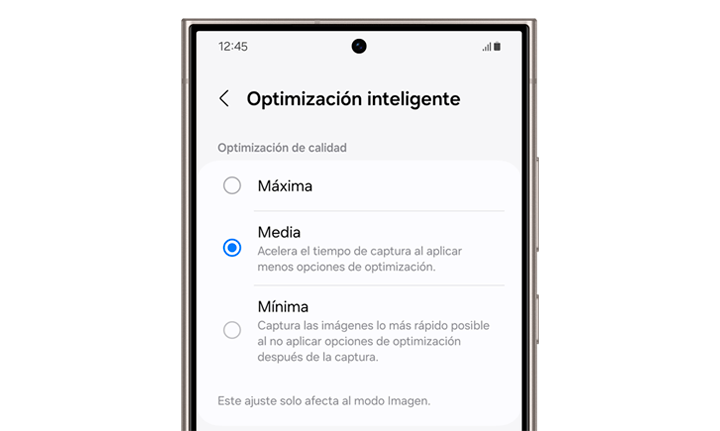
La aplicación de cámara se bloquea al pulsar el botón de micrófono o de tono de color en el modo Pro/Pro Video.
Si presentas cierres de la aplicación al pulsar el botón del micrófono o de tono en el color en el modo Pro, como primera opción verifica Actualizaciones de Software de tu dispositivo.
Por ahora desactiva la opción reducir las animaciones para utilizar la función normalmente.
Reducir animaciones
1. Ingresa en la Ajustes (Del celular).
2. Pulsa sobre la opción Accesibilidad.
3. Selecciona Mejoras de visión.
4. Verifica que el interruptor a la izquierda de Reducir animaciones esté de color gris (desactivado).


Gracias por tus comentarios
Por favor responda todas las preguntas.